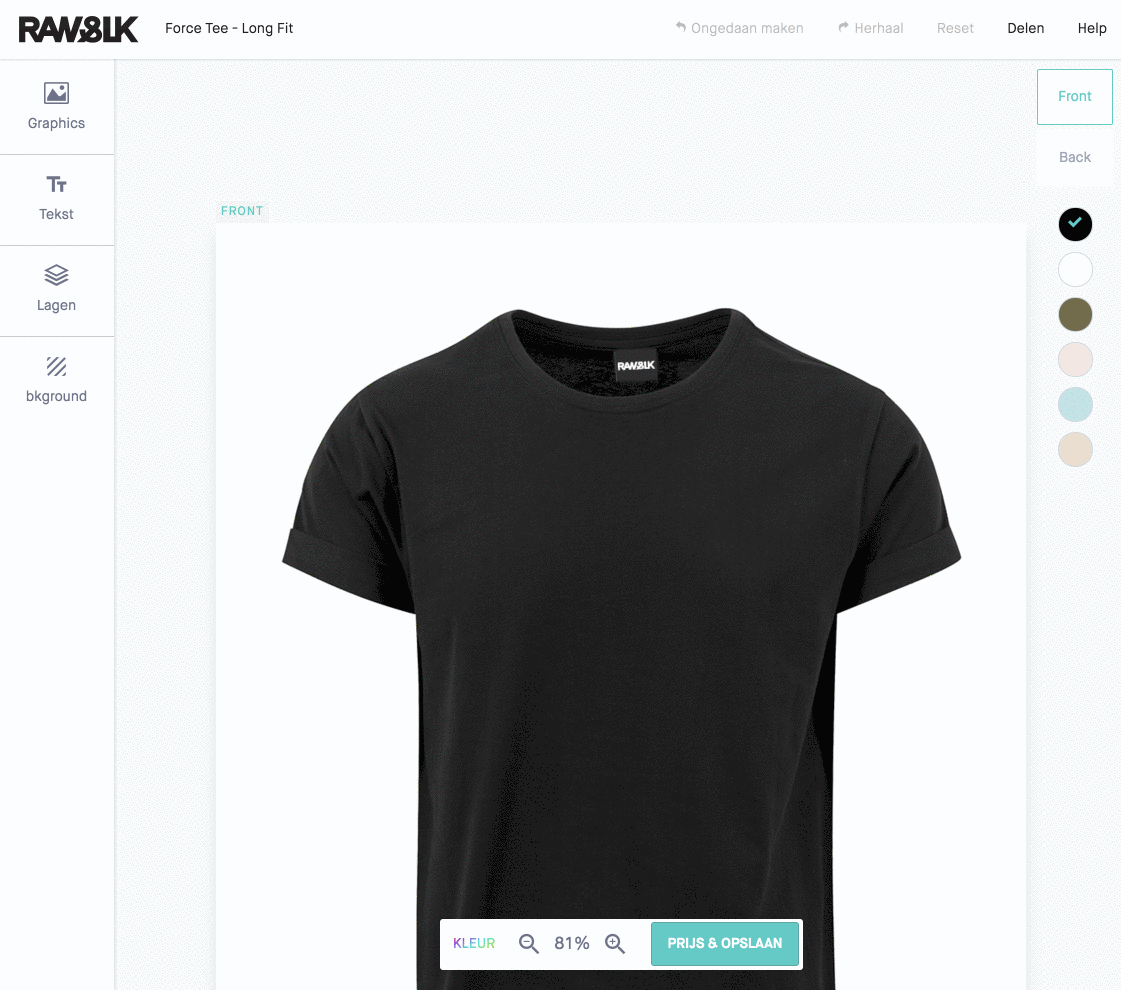Iedereen heeft dat ene oude, bevlekte, misschien vol met gaten T-shirt dat we gewoon niet kunnen weggooien. Mensen zeggen dat: “kleding bepaalt wie we zijn” en er is enige waarheid. Hoe we ons aankleden is het eerste wat mensen over ons opmerken. Onze kleding wordt een deel van onze identiteit, een uniek ontworpen T-shirt op maat kan een boodschap overbrengen aan iedereen die er eenvoudig een kijkje op neemt. Het is tijd om je moordende ideeën te ontwikkelen en je eigen kleding te ontwerpen. Dankzij onze geavanceerde online kledingontwerper, was het nog nooit zo eenvoudig om je eigen custom kleding, tanktops, sweaters, hoodies, halsnappen, petten, mutsen, jassen, rugzakken, muismatten, sleutelhangers en nog veel meer te maken!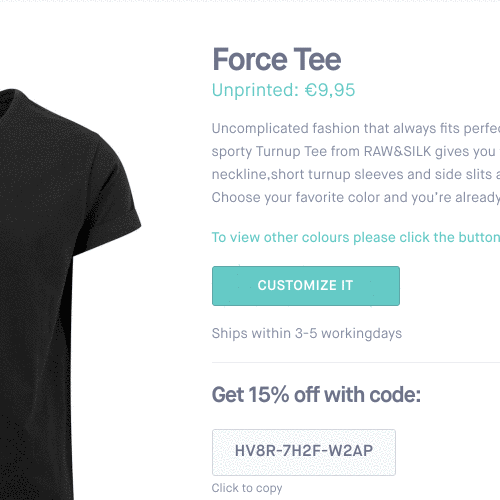
1. Het item dat je wilt personaliseren
De eerste stap naar een succesvol en uniek ontwerp creeren is het vinden en vinden van de juiste kleding. Neem de tijd om door ons brede assortiment te kijken en kies degene uit die jou het meest aanspreekt. Zodra je je persoonlijke favoriet hebt gevonden, ben je klaar om te beginnen met personaliseren. Druk op de knop “Customize it” en wacht tot de productontwerper met jouw custom shirt is geladen.
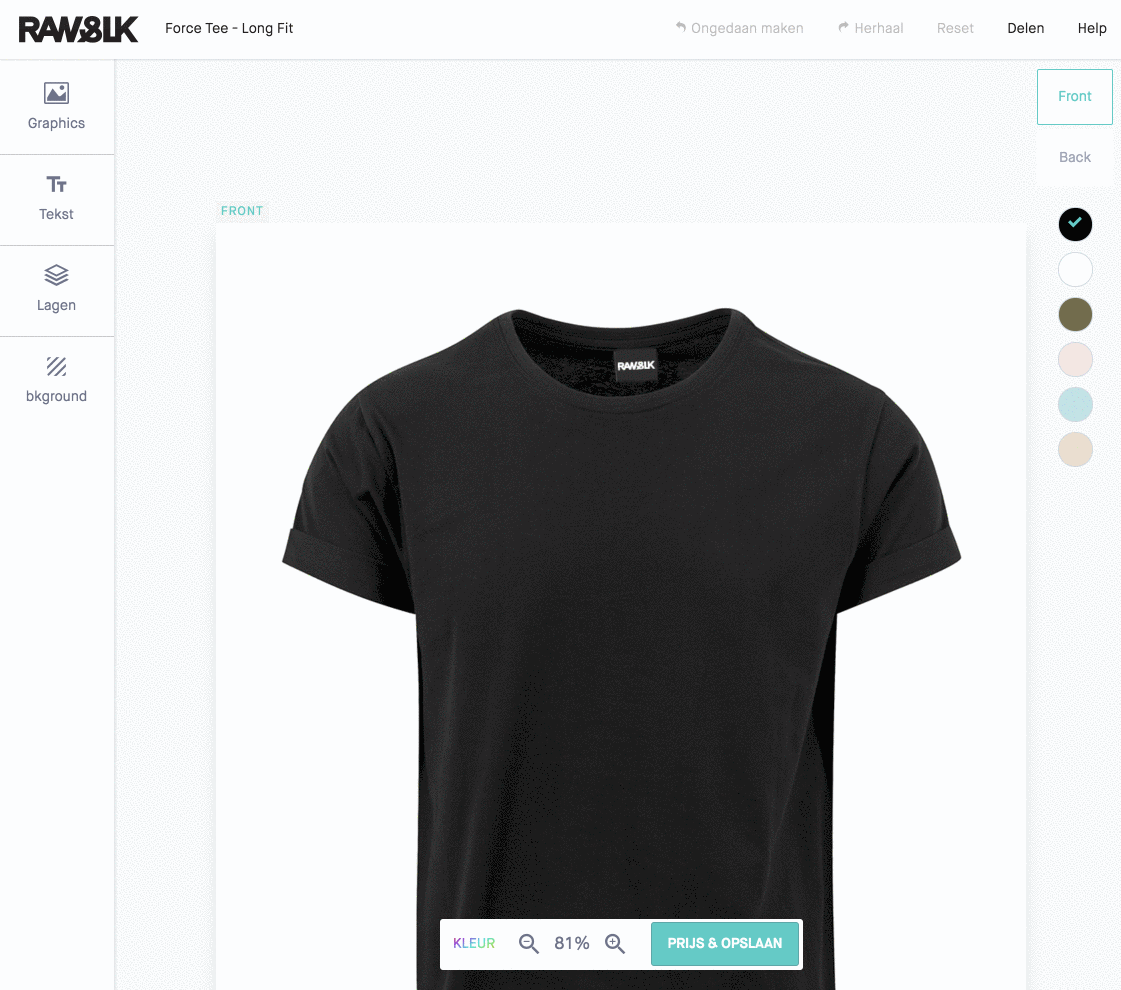
2. Je eigen ontwerp uploaden
om jouw ontwerp te uploaden, navigeer je eenvoudig naar de linkerkant van het scherm, drukt u op de “Graphics” knop en selecteert u “Design uploaden”. je kunt jouw bestand naar de aangegeven zone slepen en neerzetten of op de wolk drukken om het bestand handmatig uit jouw bestandsdirectory te kiezen. Nadat de upload is voltooid, wordt uw afbeelding weergegeven in de onderstaande appendix hieronder. Klik op je afbeelding om het naar het ontwerpgebied te verplaatsen.
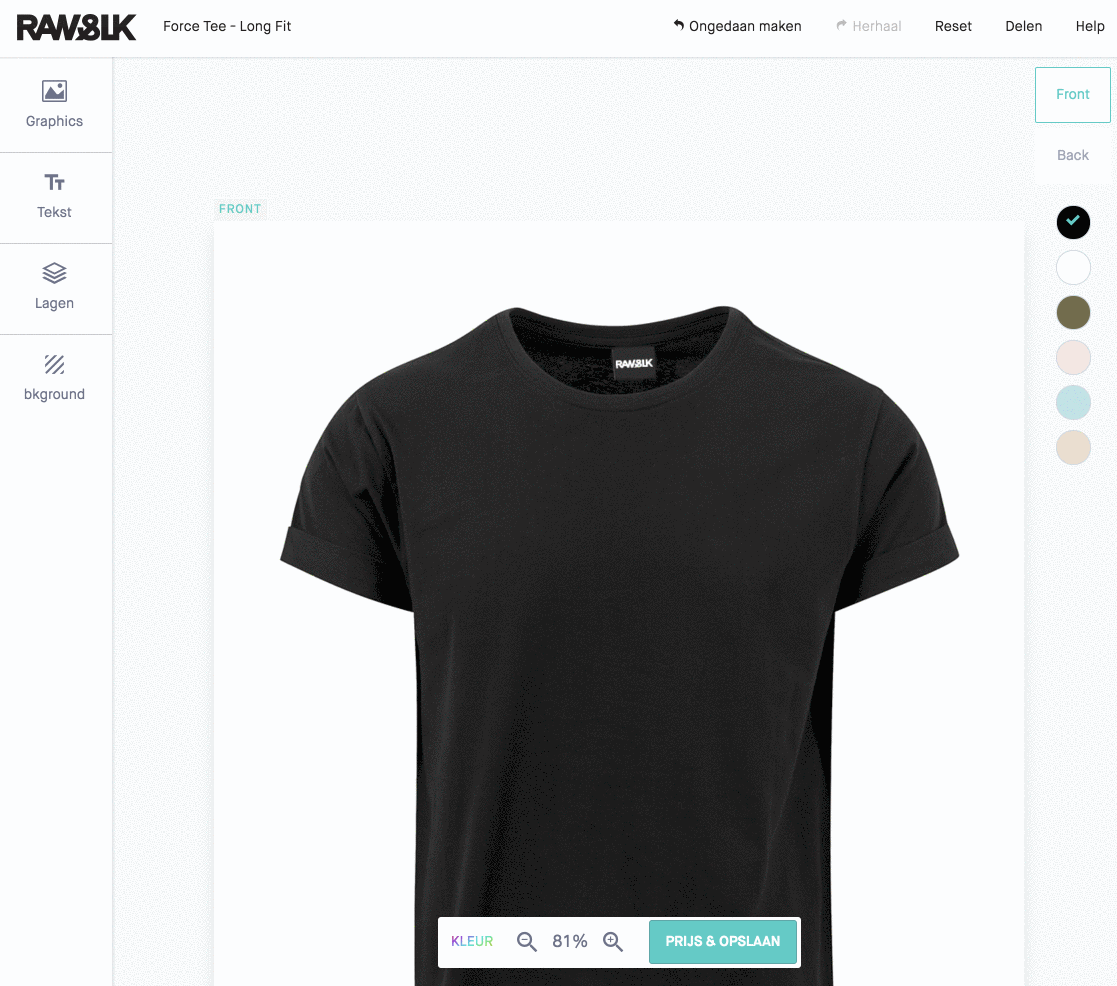
3. Kies uit onze gratis afbeeldingsgalerij
Geen inspiratie? Maak je geen zorgen, we got you covered! Als je de optie ‘Browse designs’ selecteert op het tabblad Grafisch, krijg je toegang tot onze steeds uitgebreider wordende illustratiesgalerij. Zodra iets je aandacht heeft getrokken, kun je het overbrengen naar het ontwerpgebied door eenvoudigweg op het pictogram te klikken. Je kunt de kleuren van de illustratie aanpassen door op de pipetje te drukken in het menu boven het ontwerpgebied.
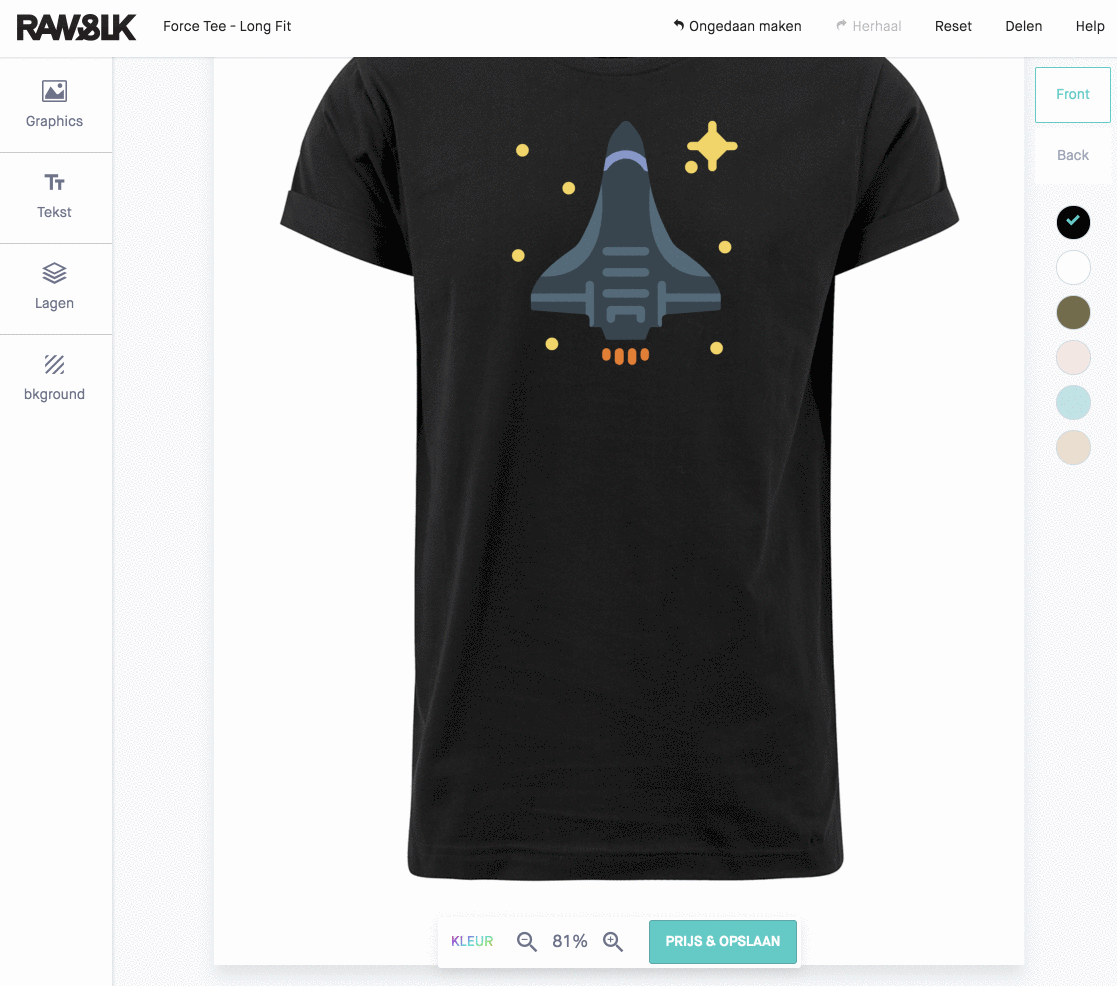
4. Tekst toevoegen en lettertypen wijzigen
Selecteer het tekstgereedschap in het menu aan de linkerkant van het scherm en voeg wat leuke tekst toe. Hier kunt u kiezen tussen “Platte tekst” en “Tekst art”. Kies een lettertype dat jou bevalt en een tekstvak verschijnt in het ontwerpgebied. Dubbelklik op de tekst om deze te bewerken. Vanaf dit punt kun je het veranderen zoals je wilt door het menu bovenaan het scherm te gebruiken. Experimenteer met de verschillende tools en zoek naar de perfecte combinatie voor jou eigen kleding ontwerp.
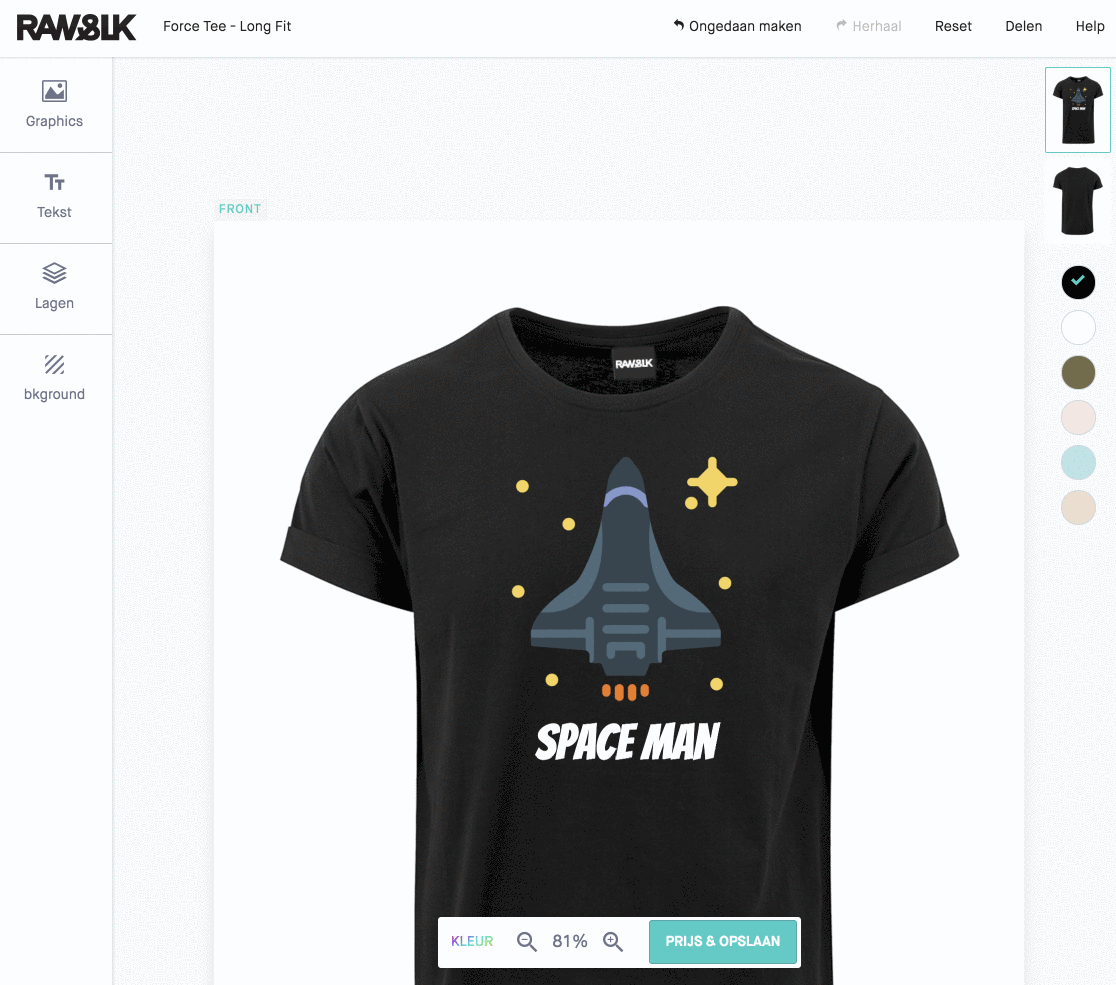
5. Jouw eigen ontworpen kleding opslaan.
Druk op de knop “Prijs en opslaan” aan de onderkant van het scherm om jouw geweldige aangepaste ontwerp op te slaan en bereken de prijs van de afdruk. Er verschijnt een nieuw venster en je wordt gevraagd om de maat van het ontworpen item te kiezen en de hoeveelheid waarvoor je een prijs wilt krijgen. De prijzen zullen dynamisch veranderen als je de hoeveelheid invoert die je van elke grootte wilt verkrijgen. Nadat je op “Toevoegen aan mand” hebt geklikt, kun je jouw gepersonaliseerde kleding bekijken of doorgaan met afrekenen.
Dit artikel is bedoeld als leidraad voor je eerste stappen in onze geavanceerde productontwerper en geeft je een goed idee van wat je erin kunt creëren, of het nu een custom T-shirt, blouse, rugzak, Mousepad, sleutelhanger, jasje of hoodie is. of Sweater. We moedigen je ten zeerste aan om met verschillende instellingen en combinaties te experimenteren, omdat we het leuk vinden om mensen te zien ontwerpen waar we nog nooit aan gedacht hadden. Laat ons weten of je deze gids nuttig vindt en vertel ons wat je graag in de toekomst in de productontwerper geïmplementeerd wilt zien.